
A chi potrebbe mai dar fastidio un servizio innocuo, che occupa circa 2MB di memoria? Ma è ovvio: a noi geek.
E già, perché noi davvero non resistiamo. Se nel task manager di Windows vediamo comparire un servizio palesemente inutile, anche se minuscolo, dobbiamo assolutamente eliminarlo.
È il caso di JQS.exe, il “quick starter” che si insedia nel sistema operativo quando viene installato il Java. In teoria, quest’ultimo svolgerebbe l’importantissima funzione di velocizzare il caricamento delle applet Java. In pratica, visto che la maggior parte degli utenti di applet Java ne incontra una, massimo due al mese, serve solo a occupare qualche MB di RAM ed un po’ di CPU.
Ecco quindi come disabilitarlo. Rapido, indolore e reversibile in qualsiasi momento.
- Accedere al Pannello di Controllo di Windows;
- Abilitare la visualizzazione classica;
- Fare doppio click sulla voce Java;
- Recarsi nella scheda Avanzate;
- Cliccare sul simbolo “+” situato accanto alla voce Varie;
- Togliere il segno di spunta dalla voce Java Quick Starter;
- Cliccare su OK.
Per far tornare tutto allo stato iniziale e riabilitare il prefetching per la tecnologia Java, non occorre far altro che recarsi nel pannello di controllo di Windows, fare doppio click sulla voce “Java” e rimettere il segno di spunta accanto alla voce ”Java Quick Starter”.
Più facile di così si muore!
Via | gHacks


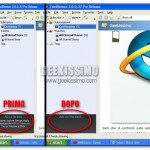




I commenti sono chiusi.